Kā sakņot Meizu 17 Pro, izmantojot Magisk bez TWRP
Instalēt Akciju Rom / / August 05, 2021
Meizu 17 Pro ir spēcīgs izpildītājs premium segmentā. Ierīces pretenzijām atbilst tās kameras iestatīšana un ilgstoša akumulatora dublēšana. Dažas unikālas funkcijas, piemēram, ekrāna pirkstu nospiedumu sensors, akselerometrs un žiroskops, papildina šī viedtālruņa funkcionalitāti.
Ja izmantojat Meizu 17 Pro ierīci un vēlaties iespējot root piekļuvi, izmantojot Magisk, šī rokasgrāmata ir domāta jums. Šajā ceļvedī mēs esam kopīgojuši ar jums soļus, lai root Meizu 17 Pro, izmantojot Magisk bez TWRP, jums būtu ļoti vienkārši.
Ikviens Android lietotājs vēlas pēc iespējas vairāk izmantot ierīces pielāgošanu un pielāgošanu. Saknes ir viena no tām, un tā piedāvā piekļuvi lietotājam vai administratoram, lai viegli modificētu sistēmas failus un lietotnes. Pēc root piekļuves iespējošanas lietotāji var rediģēt vai izdzēst sistēmas saknes direktoriju failus, pārsniegt ierīces veiktspēju, izmantot sakņotas lietotnes, instalēt pielāgotus moduļus utt. Ir neierobežotas iespējas, kuras jūs varat viegli veikt sakņotajā ierīcē.
Lai sakņotu Meizu 17 Pro, mēs izmantosim Magisk, lai ielāpītu krājuma sāknēšanas attēlu un mirgot to jūsu ierīces sāknēšanas nodalījumā. Tagad, ja jūs jautājat, kāpēc Magisk? Tas ir bez sistēmas saknes process, kas netraucē sistēmas nodalījumus, vienlaikus iespējojot piekļuvi root. Magisk var arī paslēpt tiešsaistes drošības pasākumus, lai pareizi darbotos lietotnes, piemēram, jebkura bankas lietotne, SafetyNet utt.

Satura rādītājs
- 1 Meizu 17 Pro specifikācijas:
-
2 Soļi, lai sakņotu Meizu 17 Pro, izmantojot Magisk
- 2.1 Iepriekšējas prasības
- 2.2 Obligātās lejupielādes:
- 3 1. Kā iegūt un izlabot sāknēšanu. Attēls, izmantojot Magisk?
-
4 2. Darbības, lai instalētu ielādēto sāknēšanas attēlu uz Meizu 17 Pro
- 4.1 Sistēmas saknes verifikācijas darbības
Meizu 17 Pro specifikācijas:
Meizu 17 Pro ir bezmalu displejs ar 6,6 collām (16,76 cm). AMOLED tipa displejs piedāvā ekrāna izšķirtspēju 1080 x 2340 pikseļi līdzās pikseļu blīvumam 390ppi. Tālrunis piedāvā 90Hz kliedziena atsvaidzināšanas ātrumu, lai nodrošinātu augstas izšķirtspējas vizuālo straumēšanu.
Meizu 17 Pro kameras iestatīšana iegūst četrkameru funkciju ar 64MP galveno kameru. Pirmo kameru var atbalstīt 32MP īpaši platleņķa objektīvs, 8MP tālummaiņas objektīvs ar līdz pat 3x digitālo tālummaiņu, kam seko 2MP dziļuma sensora kamera. Turklāt kamera iegūst Exmor-RS CMOS sensoru, un tai ir 120 grādu redzes lauka sensors un bokeh kadri. Pašbildes mīļotājiem Meizu ierīces priekšpusē ir pievienojis 20MP galveno kameru.
Viedtālrunī tiek izmantots Octa kodols (1 × 2,84 GHz Kryo 585 un 3 × 2,42 GHz Kryo 585 un 4 × 1,8 GHz Kryo 585), Qualcomm Snapdragon 865 (7 nm +), ieskaitot Adreno 650 GPU, 8/12 GB RAM un 128/256 GB noklusējuma atmiņu jaudu.
4500 mAh litija jonu akumulators ilgu laiku piedāvā tālruni enerģiju. Tālrunim papildus tiek piešķirta īpaši ātra lādēšanas iespēja ar 30 W un bezvadu uzlādi, lai tā būtu ikdienas funkcionalitāte. Savienojamības aspekti uz Meizu 17 Pro klāja ietver Wi-Fi 802.11 а / b / g / n / ac / ax, divjoslu, Wi-Fi Tiešais, tīklājs, v5.1, A2DP, LE, aptX HD, 2.0, C-Type 1.0 atgriezeniskais savienotājs, jā, ar divjoslu A-GPS, GLONASS, BDS. Divas SIM kartes.
Soļi, lai sakņotu Meizu 17 Pro, izmantojot Magisk
Izpildiet pilnu dziļuma rokasgrāmatu, kā arī prasības un lejupielādējiet saites zemāk.
Paturi prātā:
- Sakņošana var atcelt ražotāja garantiju jūsu ierīcei.
- Sakņošana bloķēs programmaparatūras OTA atjauninājumus.
Pārejam uz dažiem nepieciešamajiem soļiem, kas jums jāievēro:
Iepriekšējas prasības
- Jūsu tālrunī vajadzētu būt vismaz 60% akumulatora sulas.
- Saglabājiet a ierīces datu dublēšana vispirms. Tādēļ, ja kaut kas noiet greizi, varat atgūt svarīgos datus.
- Šajā rakstā esošo attēlu failu atbalsta tikai Meizu 17 Pro modelis. NEMēģiniet to mirgot citiem modeļiem.
- Lai ierīci savienotu ar datoru, jums būs nepieciešams arī personālais dators / klēpjdators un USB kabelis.
- Jums vajadzētu attiecīgi lejupielādēt visus nepieciešamos failus, rīkus un draiverus no apakšas.
Obligātās lejupielādes:
- Lejupielādējiet ADB un ātro sāknēšanu faili (Windows/MAC)
- Meizu USB draiveri - Lejupielādējiet un instalējiet to savā datorā
- Lejupielādējiet jaunāko Meizu 17 Pro Stock ROM un pārvietojiet to uz datoru
Brīdinājums:
Mēs atrodamies vietnē GetDroidTips, neuzņemamies atbildību par jebkāda veida kļūdām vai bojājumiem, kas radušies jūsu tālrunī šīs rokasgrāmatas ievērošanas laikā vai pēc tam vai pēc jebkura faila mirgošanas. Jums vajadzētu zināt, ko jūs darāt. Sākumā veiciet pilnu dublējumu un turpiniet uz savu risku!
1. Kā iegūt un izlabot sāknēšanu. Attēls, izmantojot Magisk?
- Vispirms lejupielādējiet un izvelciet ROM datorā.
- Pievienojiet ierīci, izmantojot USB kabeli, un kopējiet tikai boot.img failu no izvilktās mapes ierīces atmiņā
- Uzsākt Magisk vadītājs. Kad parādās uznirstošais logs ar aicinājumu instalēt Magisk, atlasiet INSTALL un vēlreiz izvēlieties install.
- Pieskarieties “Patch Boot Image File”.

- Pārejiet uz iekšējo atmiņu un atlasiet sava tālruņa sāknēšanas attēlu, kuru pārsūtījāt iepriekš.
- Pagaidiet pāris sekundes. Magisk sāks ielāpēt sāknēšanas attēlu.
- Kad sāknēšanas attēls ir ielāpīts, kopējiet “patched_boot.img” no iekšējās atmiņas un nomainiet to tajā pašā datora izvilktajā ROM mapē.
Tagad jūs varat sekot otrajam solim, lai mirgot ielāpīto sāknēšanas attēla failu.
2. Darbības, lai instalētu ielādēto sāknēšanas attēlu uz Meizu 17 Pro
Izpildiet atbilstošo rokasgrāmatu, lai Meizu 17 Pro instalētu Patch Boot Image no saites zemāk:
- Tagad izvelciet ADB un ātrās sāknēšanas rīku, pēc tam pārvietojiet ielāpīto sāknēšanas attēla failu uz to pašu mapi.
- Nospiediet un turiet nospiestu taustiņu Shift + ar peles labo pogu noklikšķiniet, lai atvērtu komandu logu / PowerShell.
- Pēc tam ievadiet šādu komandu, lai mirgot “patched_boot.img”, lai instalētu Magisk un sakņotu Android ierīci:
ātrās sāknēšanas flash sāknējums
- Ierīcēm ar A / B nodalījumu sistēmu jums jāizmanto šādas komandas:
fastboot flash boot_a patched_boot.img ātrās sāknēšanas flash boot_b patched_boot.img
Lūdzu, aizstājiet [patched_boot.img] ar lejupielādētā sāknēšanas attēla faila nosaukumu, kam seko paplašinājums .img.
- Pagaidiet, kamēr mirgo process ir pabeigts.
- Visbeidzot, ierakstiet komandu, lai restartētu ierīci.
ātrās sāknēšanas atsāknēšana
- Tieši tā.
Sistēmas saknes verifikācijas darbības
- Palaidiet Magisk Manager lietotne ierīcē.
- Tagad, lai pārbaudītu, vai tālrunī ir sakņu piekļuve bez sistēmas, jūs redzēsiet statusa ekrānu. Šeit visām opcijām jābūt atzīmētām zaļā krāsā, ja tās ir pareizi sakņotas. Ja jā, tas nozīmē, ka esat veiksmīgi apņēmis arī Google SafetyNet pasākumu.
Viss, puiši. Mēs ceram, ka šī rokasgrāmata jums ir noderīga un ir veiksmīgi iesakņojusi savu Meizu 17 Pro ierīci. Ja jums ir kādi jautājumi, jautājiet zemāk esošajos komentāros.
Es esmu tehniskā satura autore un pilna laika emuāru autore. Tā kā es mīlu Android un Google ierīci, es sāku savu karjeru, rakstot Android OS un to funkcijas. Tas man lika sākt programmu "GetDroidTips". Esmu pabeidzis uzņēmējdarbības maģistra grādu Mangalore universitātē, Karnatakā.

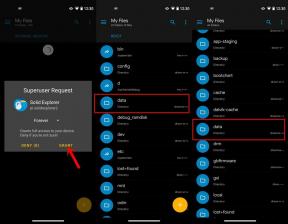
![Kā instalēt Stock ROM uz Videocon Z41 Lite Plus [programmaparatūras Flash fails]](/f/d5c2ef8f4738d9542b1446b0e8a3f2e5.jpg?width=288&height=384)
![Kā instalēt Stock ROM uz Singtech iCrystal Lite [programmaparatūras fails / atvienot]](/f/b79b3c08fcf38b46c0193851beab2af4.jpg?width=288&height=384)